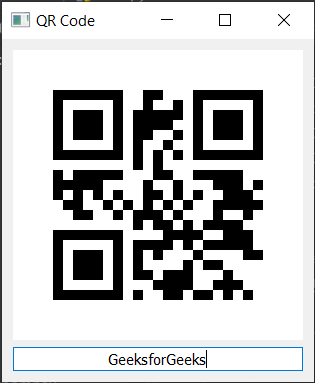使用 PyQt5 构建二维码生成器应用程序
在本文中,我们将了解如何使用 PyQt5 制作 QR 码生成器应用程序。二维码是一种矩阵条码,于 1994 年首次为日本的汽车行业设计。条形码是一种机器可读的光学标签,其中包含有关其所附物品的信息。下面是应用程序的外观

为了做到这一点,我们将使用下面给出的库
PyQt5是跨平台的 GUI 工具包,一组用于 Qt v5 的Python绑定。由于该库提供的工具和简单性,人们可以非常轻松地开发交互式桌面应用程序。下面是安装 PyQt5 的命令
pip install PyQt5 qrcode :用于生成快速响应代码是一种二维象形代码,用于其快速可读性和较大的存储容量。该代码由在白色背景上以方形图案排列的黑色模块组成。编码的信息可以由任何类型的数据(例如,二进制、字母数字或汉字符号)组成。下面是安装二维码模块的命令
pip install qrcodeImplementation Steps :
1. Create a Image class which inherits qrcode base image
2. Inside the Image class, get the size from the border and width and override the painter event and create a initial image and fill it with white color
3. Create a main window class
4. Inside the window class create a label which will show the QR code image
5. Create a line edit to receive the text from the user
6. Add label and line edit to the vertical layout and set layout to the window
7. Add action to the line edit when entered is pressed
8. Inside the line edit action get the text of the line edit
9. Create a pixmap image of the line edit text and use Image class as image_factory
10. Set the pixmap i.e QR code image to the label
下面是实现
Python3
# importing libraries
from PyQt5.QtWidgets import *
from PyQt5 import QtCore, QtGui
from PyQt5.QtGui import *
from PyQt5.QtCore import *
import qrcode
import sys
# Image class for QR code
class Image(qrcode.image.base.BaseImage):
# constructor
def __init__(self, border, width, box_size):
# assigning border
self.border = border
# assigning width
self.width = width
# assigning box size
self.box_size = box_size
# creating size
size = (width + border * 2) * box_size
# image
self._image = QImage(size, size, QImage.Format_RGB16)
# initial image as white
self._image.fill(Qt.white)
# pixmap method
def pixmap(self):
# returns image
return QPixmap.fromImage(self._image)
# drawrect method for drawing rectangle
def drawrect(self, row, col):
# creating painter object
painter = QPainter(self._image)
# drawing rectangle
painter.fillRect(
(col + self.border) * self.box_size,
(row + self.border) * self.box_size,
self.box_size, self.box_size,
QtCore.Qt.black)
# Main Window class
class Window(QMainWindow):
# constructor
def __init__(self):
QMainWindow.__init__(self)
# setting window title
self.setWindowTitle("QR Code")
# setting geometry
self.setGeometry(100, 100, 300, 300)
# creating a label to show the qr code
self.label = QLabel(self)
# creating a line edit to receive text
self.edit = QLineEdit(self)
# adding action when entered is pressed
self.edit.returnPressed.connect(self.handleTextEntered)
# setting font to the line edit
self.edit.setFont(QFont('Times', 9))
# setting alignment
self.edit.setAlignment(Qt.AlignCenter)
# creating a vertical layout
layout = QVBoxLayout(self)
# adding label to the layout
layout.addWidget(self.label)
# adding line edit to the layout
layout.addWidget(self.edit)
# creating a QWidget object
widget = QWidget()
# setting layout to the widget
widget.setLayout(layout)
# setting widget as central widget to the main window
self.setCentralWidget(widget)
# method called by the line edit
def handleTextEntered(self):
# get the text
text = self.edit.text()
# creating a pix map of qr code
qr_image = qrcode.make(text, image_factory = Image).pixmap()
# set image to the label
self.label.setPixmap(qr_image)
# create pyqt5 app
app = QApplication(sys.argv)
# create the instance of our Window
window = Window()
# showing window
window.show()
# start the app
sys.exit(app.exec_())输出 :
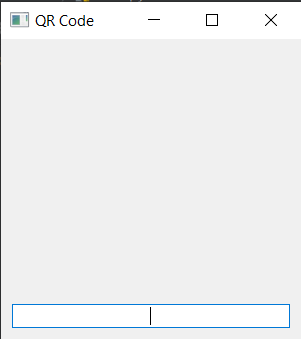
当用户在行编辑中输入文本并按回车键时,将显示二维码,窗口大小将根据二维码的大小进行调整